Ogled 3D-vsebine v Power Apps
Enostavno lahko dodate interaktivno 3D-vsebino v aplikacije s platnom. Lahko jo izberete iz galerije 3D-vsebine ter jo nato zavrtite in povečate v model s preprostimi potezami.
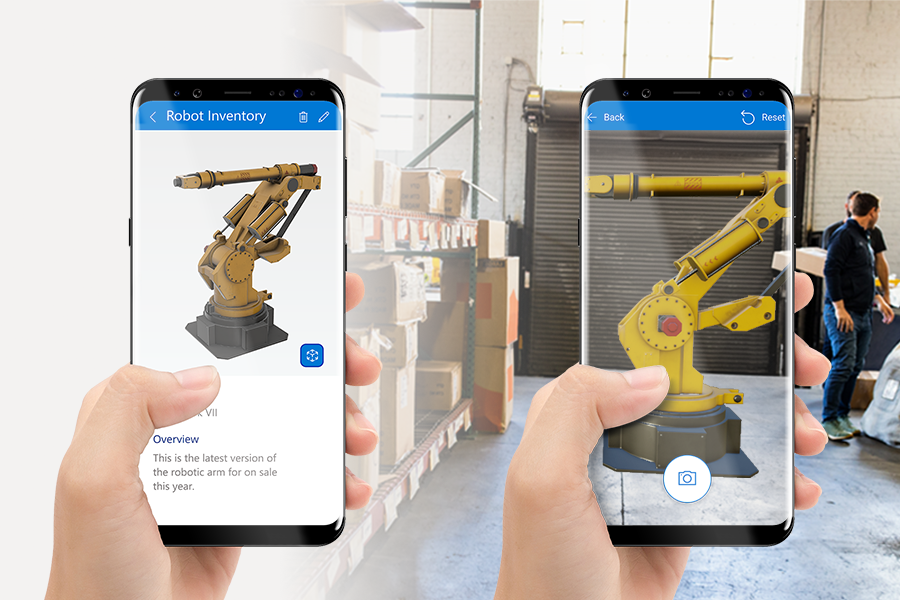
Pomembno
Vaša 3D vsebina mora biti shranjena v obliki datoteke .glb, .obj ali .stl. Obstoječe 3D-modele lahko pretvorite v obliko zapisa datoteke .glb iz različnih 3D-oblik zapisa.
Nasvet
Kontrolniki mešane resničnosti (MR) v Power Apps uporabljajo Babylon in Babylon React Native. Zaradi te skupne platforme MR bi morala vsebina mešane resničnosti, ki deluje v preizkusnem okolju Babylon, delati tudi v aplikacijah Power Apps. Če vaša vsebina deluje v Babilonu, ne pa tudi v aplikacijah Power Apps, pošljite vprašanje v forum skupnosti Power Apps. (Označite z »mešana resničnost«.)
Dodajanje kontrolnika 3D-predmeta na zaslon v aplikaciji
Z aplikacijo odprto za urejanje v storitvi Power Apps Studio:
- Odprite zavihek Vstaavljannje in razširite možnost Predstavnost.
- Izberite 3D-predmet, da kontrolnik postavite na zaslon v aplikaciji ali ga povlecite na točen položaj na zaslonu.
Lastnosti ključa
Spremenite vedenje in videz kontrolnika 3D-vsebine z uporabo lastnosti. Nekatere lastnosti so na voljo samo na zavihku Napredno.
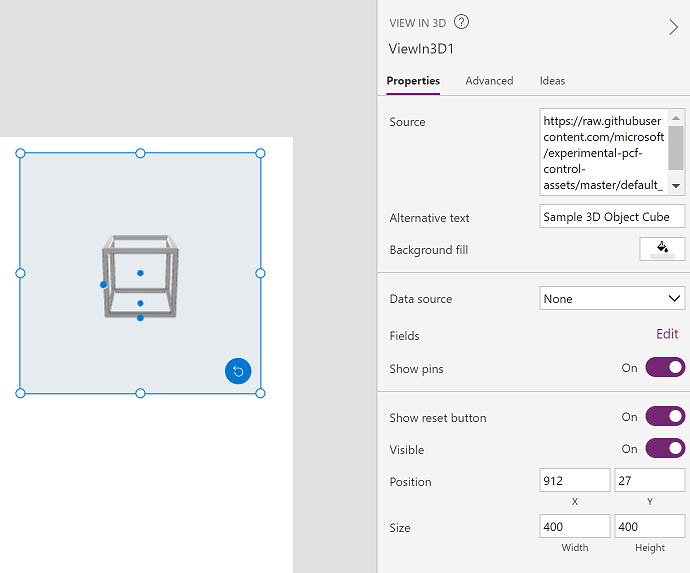
| Lastnost | Description | Vnesi | LOkacija |
|---|---|---|---|
| Vir | Identificira datoteko predmeta za prikaz. Kontrolnik 3D-predmet podpira nalaganje modelov iz različnih virov. Za podrobnosti si oglejte temo Nalaganje zunanjih 3D-modelov. | Ni na voljo. | Lastnosti; Napredno: Vir |
| Nadomestno besedilo | Podaja besedilo, ki bo prikazano, če se model ne more naložiti ali če uporabnik premakne kazalec miške nad model. | String | Lastnosti; Napredno: AltText |
| Polnilo ozadja | Nastavi barvo ozadja kontrolnika. | Izbirnik barve | Lastnosti; Napredno: BackgroundFill (sprejema šestnajstiške kode barv RGBA ali HTML) |
| Žebljički (elementi) | Pokaže žebljičke na modelu na določenih koordinatah, na voljo v viru podatkov (Elementi). Če je izbrana možnost Brez, žebljički niso prikazani. | Podatkovna tabela | Lastnosti; Napredno: Predmeti |
| Pokaži žebljičke | Pokaže žebljičke, opisane v Elementi. | Logično | Lastnosti; Napredno: ShowPins |
| MaxPins | Določa največje število žebljičkov, ki so lahko prikazani na modelu. | Integer | Napredni |
| PinsX | Določa lokacijo žebljičkov na osi X v koordinatnem prostoru 3D. | Število s plavajočo vejico | Napredni |
| PinsY | Določa lokacijo žebljičkov na osi Y v koordinatnem prostoru 3D. | Število s plavajočo vejico | Napredni |
| PinsZ | Določa lokacijo žebljičkov na osi Z v koordinatnem prostoru 3D. | Število s plavajočo vejico | Napredni |
| Pokaži gumb za ponastavitev | Prikaže ali skrije gumb, ki ponastavi model na začetno stanje. | Logično | Lastnosti; Napredno; ShowReset |
| OnModelLoad | Vsebuje formulo vedenja, ki se zažene, ko je model naložen. | Dogodek | Napredni |
| ObSpremembi | Vsebuje formulo vedenja, ki se sproži, ko se spremeni katera koli lastnost kontrolnika. | Dogodek | Napredni |
| OnSelect | Vsebuje formulo vedenja, ki se zažene, ko uporabnik izbere žebljiček ali kontrolnik. | Dogodek | Napredni |
Dodatne lastnosti
| Lastnost | Description | Vnesi | LOkacija |
|---|---|---|---|
| ContentLanguage | Določa jezik prikaza kontrolnika, če se razlikuje od jezika, uporabljenega v aplikaciji. | String | Napredni |
| DisplayMode | Določa, ali kontrolnik omogoča vnašanje uporabnika (Edit), samo prikaz podatkov (View) oziroma je onemogočen (Disabled). | Spustni seznam | Napredni |
| Položaj | Postavi zgornji levi kot kontrolnika na koordinate zaslona, določene v x in y. | Število s plavajočo vejico | Lastnosti; Napredno: X, Y |
| Velikost | Določa velikost kontrolnika z uporabo vrednosti slikovnih pik, navedenih v Širina in Višina. | Integer | Lastnosti; Napredno: Širina, Višina |
| TabIndex | Določa vrstni red, v katerem je kontrolnik izbran, če uporabnik krmari po aplikaciji s tipko Tab. | Integer | Napredni |
| Opis orodja | Določa besedilo, ki se prikaže, ko se uporabnik premakne nad žebljiček. | String | Napredni |
| Vidno | Prikaže ali skrije kontrolnik. | Logično | Lastnosti; Napredno: Vidno |
Ukrepi za izboljšanje učinkovitosti delovanja
Priporočamo, da za najboljšo uporabniško izkušnjo uporabite en 3D-kontrolnik na zaslonu. Več primerov kontrolnika 3D-predmet na enem zaslonu bo poskušalo hkrati naložiti svoje 3D-modele, kar lahko resno poslabša delovanje aplikacije.
Drugi kontrolniki mešane resničnosti
- 3D-vsebino in slike v resničnem svetu si lahko ogledate s kontrolnikom Prikaz v mešani resničnosti.
- Izmerite razdaljo, površino in prostornino s kontrolnikom Merjenje v mešani resničnosti.
- Ustvarite in prikažite vnaprej definirane oblike 3D s kontrolnikom Prikaz oblike v mešani resničnosti.
- Narišite 3D-črte ali 3D-puščice, da določite območje ali sredstvo v svojem okolju s kontrolnikom Oznaka v MR.
Glejte tudi
Ustvarite aplikacijo s kontrolniki za 3D in mešano resničnost
Opomba
Ali nam lahko poveste, kateri je vaš prednostni jezik za dokumentacijo? Izpolnite kratko anketo. (upoštevajte, da je v angleščini)
Z anketo boste porabili približno sedem minut. Ne zbiramo nobenih osebnih podatkov (izjava o zasebnosti).